Cara Membuat Umpan Produk Pusat Penjual eBay – Panduan yang Dapat Ditindaklanjuti [2024]
Diterbitkan: 2024-06-15eBay saat ini merupakan salah satu pasar online terbesar di dunia dengan 1,7 miliar listing aktif, dan menjadi yang terpopuler ketiga di AS.
Saat ini terdapat lebih dari 182 juta pengguna aktif eBay di seluruh dunia. Di antara semua orang di AS yang melakukan pembelian online melalui aplikasi seluler, lebih dari 33% di antaranya melakukan setidaknya satu pembelian melalui aplikasi eBay pada tahun lalu. Itu sangat besar!!
Namun, mengunggah produk ke eBay Seller Center secara manual bisa jadi sangat rumit. Mereka memiliki template tetap yang sulit untuk diisi sendiri, terutama jika Anda memiliki banyak produk.
Untuk mengatasi masalah ini hari ini, Anda akan mendapatkan panduan langkah demi langkah lengkap tentang cara menghasilkan umpan produk eBay dengan cara yang paling optimal dan meningkatkan tingkat konversi Anda.
Jadi mari kita mulai
Apa itu Umpan Produk Pusat Penjual eBay?
Umpan Produk Pusat Penjual eBay adalah alat yang memungkinkan Anda mengunggah dan mengelola daftar produk dalam jumlah besar di eBay secara efisien. Dengan menggunakan feed ini, Anda dapat memberikan informasi detail tentang produk Anda, termasuk deskripsi, harga, gambar, dan tingkat inventaris, dalam format terstruktur.
Sistem ini sangat berguna bagi penjual dengan katalog yang luas, karena menyederhanakan proses menjaga listing Anda tetap terkini dan konsisten di pasar AS.
Umpan produk membantu menyederhanakan manajemen inventaris dengan memungkinkan pembaruan massal dan mengotomatisasi banyak aspek daftar produk, seperti kategorisasi dan kepatuhan terhadap standar daftar eBay.
Dengan memanfaatkan Umpan Produk eBay Seller Center, Anda dapat meningkatkan produktivitas Anda. Ini juga memastikan listing Anda akurat dan pada akhirnya meningkatkan kinerja penjualan Anda di eBay.
Panduan untuk Menghasilkan Umpan Produk Pusat Penjual eBay
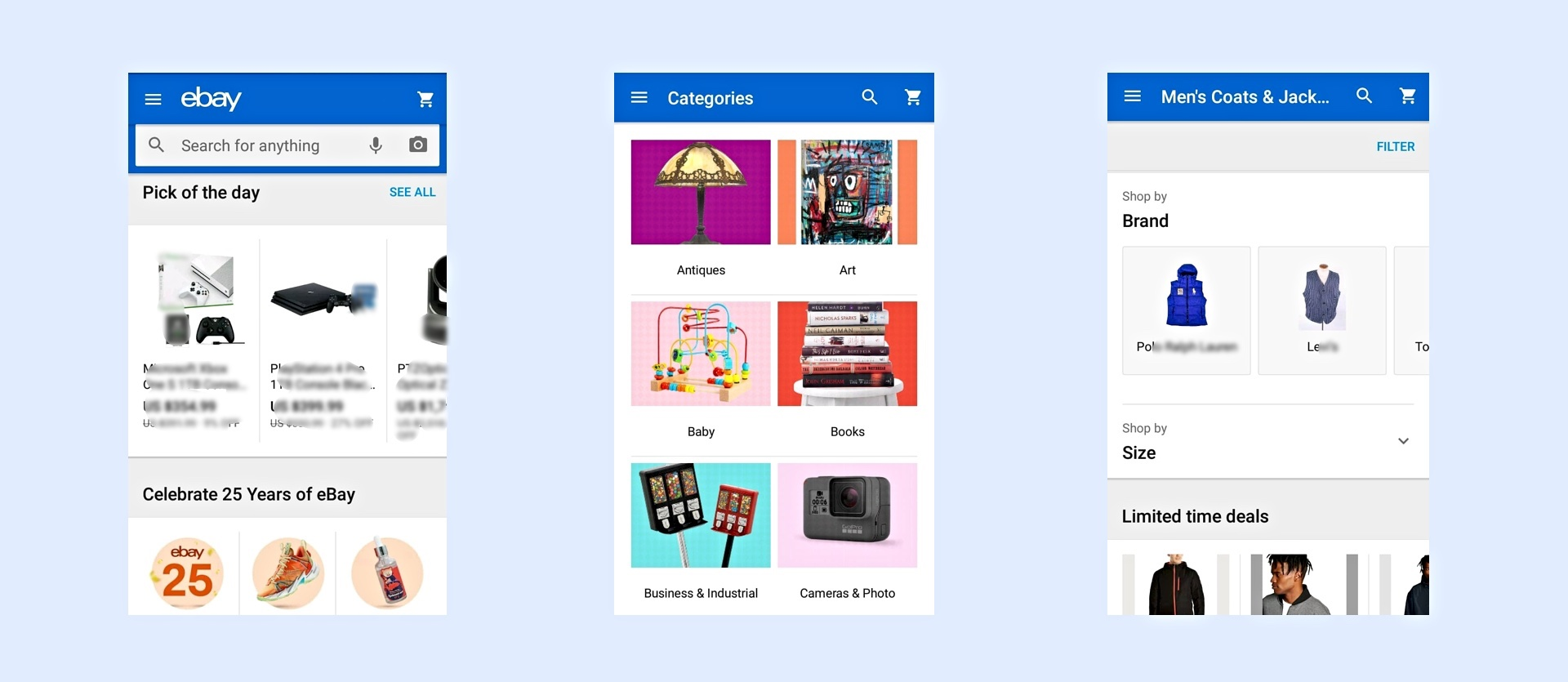
Setelah Anda mengunggah produk Anda di eBay, produk tersebut akan tersedia di situs utama eBay tergantung pada lokasi dilihatnya, dan pada aplikasi selulernya.
Bagian terbaik dari eBay adalah Anda dapat melelang produk Anda. Ini berarti Anda akan menyebutkan harga minimum, dan orang lain akan menawar produk tersebut.
Siapa pun yang mengajukan penawaran tertinggi dalam periode lelang, dialah pembelinya. Jadi, ada kemungkinan Anda bisa mendapatkan lebih dari yang Anda harapkan.
Pastikan Anda memiliki akun eBay. Setelah Anda membuat akun, Anda akan memiliki akses untuk mengunggah produk di eBay.
Hal selanjutnya yang dilakukan adalah menyiapkan file feed produk dengan format yang tepat.
Cara Mengatur Umpan Produk Pusat Penjual eBay Dengan Cara Yang Paling Optimal
Untuk mengirimkan produk Anda ke feed eBay, Anda perlu menggunakan salah satu template mereka.
Idealnya, jika semua produk Anda termasuk dalam satu kategori, sebaiknya gunakan template khusus item. Namun, untuk toko online dengan produk dalam beberapa kategori, sebaiknya menggunakan template dasar.
**Anda dapat menggunakan plugin Product Feed Manager For WooCommerce untuk menghasilkan feed dalam format yang benar. Saya akan menunjukkan caranya nanti di panduan ini.
Sekarang mari kita lihat atribut wajib yang harus Anda kirimkan untuk produk Anda, dan bagaimana Anda dapat mengoptimalkan data feed eBay untuk setiap atribut yang Anda kirimkan.
Anda akan mendapatkan contoh dan tips dalam menggunakan nilai valid dengan cara yang dioptimalkan untuk semua atribut yang diperlukan.
Atribut Produk yang Diperlukan
Berikut ini adalah atribut produk wajib dan rekomendasi yang perlu Anda kirimkan saat membuat feed menggunakan template dasar.
● Tindakan
● Kategori
● Judul
● Deskripsi
● ID Kondisi
● URL Gambar
● Kuantitas
● Format
● Harga Mulai
● Beli Sekarang Harga
● Durasi
● Lokasi
● Atribut Pengiriman
● Waktu Pengiriman Maks
● Label Khusus
● Atribut Pengembalian & Pengembalian Dana
● Atribut Opsi Pembayaran
● Detail Variasi
Untuk kategori tertentu, Anda mungkin perlu mengirimkan beberapa item spesifik seperti Merek, Pengidentifikasi (UPC, MPN, atau setara), Warna, Gaya, dll. Untuk kasus seperti itu, Anda memerlukan
● Atribut Khusus Item
Untuk meningkatkan data pengemasan dan penanganan, Anda mungkin juga perlu mengirimkan atribut berat atau dimensi paket tertentu yang mencakup
● Berat Mayor
● Berat Kecil
● Satuan Berat
● Kedalaman Paket
● Panjang Paket
● Lebar Paket
● Tipe Paket
Awalnya, ketika Anda memutuskan untuk menjual di eBay Seller Center, Anda perlu melihat banyak detail untuk memahami cara kerjanya untuk bisnis Anda. Setiap atribut akan memiliki persyaratan berbeda berdasarkan produk yang Anda jual.
Namun sebelum ke sana, perlu Anda ketahui bahwa Anda tidak harus melakukan semuanya secara manual. Karena Anda memiliki toko WooCommerce, Anda dapat dengan mudah membuat umpan produk Pusat Penjual eBay untuk produk Anda dalam hitungan menit. Cukup gunakan plugin Product Feed Manager Untuk WooCommerce.
Plugin ini memiliki Templat Dasar Pusat Penjual eBay bawaan. Yang perlu Anda lakukan hanyalah memberi mereka nilai dan kolom yang benar. Berikut video untuk menunjukkan seberapa cepat Anda dapat menghasilkan feed eBay tanpa kesulitan.
Hasilkan Umpan Produk Pusat Penjual eBay yang Akurat Menggunakan Manajer Umpan Produk Untuk WooCommerce
Sekarang setelah Anda mengetahui betapa mudahnya membuat umpan produk, mari pelajari tentang nilai yang diterima eBay saat membuat umpan.
Kabar baiknya adalah, melalui panduan ini, Anda akan mempelajari nilai yang dapat diterima untuk setiap atribut dan Anda akan mendapatkan tips untuk memahami cara menggunakannya untuk bisnis Anda.
Jadi mari kita masuk ke detailnya.
**Perhatikan bahwa eBay mengharuskan Anda mengirimkan banyak data produk tambahan, beberapa di antaranya tidak dapat Anda masukkan melalui WooCommerce default.
Inilah sebabnya mengapa lebih penting bagi Anda untuk membaca detail setiap atribut dan memahami data mana yang perlu Anda tambahkan ke produk toko Anda melalui kolom khusus.
Alat pembuat feed apa pun yang Anda gunakan hanya akan dapat mengambil data dari database WooCommerce Anda, dan jika datanya tidak ada, feed Anda tidak akan akurat.
Jadi lihat detailnya dan jika Anda serius ingin menjual di eBay Seller Center, maka Anda akan menemukan cara untuk menambahkan bidang khusus dan menyertakan data tambahan yang diperlukan ke produk Anda.
Detail & Tips Menggunakan Nilai yang Diterima untuk Atribut Wajib eBay
◈ Aksi
| Nama Atribut | Tindakan(SiteID=AS| Negara=AS| Mata Uang=USD| Versi=941) |
| Nilai Contoh | Menambahkan |
| Nilai yang valid | ● Tambahkan ● VerifikasiTambahkan ● Revisi ● Daftar ulang ● TambahkanKeDeskripsiItem ● Berakhir ● Status |
Atribut tindakan akan menandakan tujuan Anda membuat umpan ini.
Tentu saja, Anda akan melihat bahwa nama bidang Tindakan akan menyertakan beberapa data tambahan untuk menunjukkan Negara, Mata Uang, dan versi templat yang Anda gunakan.
Misalnya:
Tindakan(SiteID=AS| Negara=AS| Mata Uang=USD| Versi=941)
- SiteID memberi tahu eBay, di platform eBay mana Anda ingin mencantumkan produk.
- Negara menentukan lokasi bisnis Anda.
- Mata Uang menyatakan mata uang apa yang akan menjadi mode pembayaran yang dapat diterima.
- Versi menandakan format templat.
Versi untuk template Dasar adalah 941.
Versi untuk templat khusus item adalah 945
Untuk atribut Action, berikut adalah nilai yang diterima:
- Menambahkan
- Tindakan Tambah digunakan untuk mengunggah produk baru ke daftar eBay dan eBay akan menghasilkan ID Item untuk setiap produk yang terdaftar.
- VerifikasiTambahkan
- Jika Anda ingin memeriksa apakah file feed yang Anda kirimkan memiliki format yang benar dan berisi data yang benar sebelum ditambahkan ke daftar eBay, Anda dapat menggunakan tindakan VerifyAdd.
- Menggunakan nilai ini berarti eBay akan membuat file hasil yang menyatakan apakah ada masalah dengan feed, atau apakah masalah tersebut dapat diterima. Namun produk tidak akan dicantumkan dan ID Item tidak akan dibuat.
- Ini adalah cara mudah untuk memastikan Anda mengunggah produk dengan data yang benar.
- Saya menyarankan Anda untuk menggunakan ini dan membuat feed dengan beberapa produk, katakanlah produk sederhana dan produk variabel dengan dua varian. Kemudian unggah ke eBay untuk melihat apakah Anda memiliki format yang benar atau ada data yang hilang. Berdasarkan hal tersebut, Anda dapat mengubah feed Anda dan kemudian mengirimkannya dengan nilai tindakan Tambahkan.
- Merevisi
- Tindakan Revisi berarti Anda ingin mengubah nilai atribut tertentu untuk produk tertentu.
- Saat menggunakan nilai ini, Anda perlu mengirimkan ID Item produk yang ingin Anda ubah datanya dan bidang yang ingin Anda ubah beserta bidang dependennya.
- Daftar ulang
- Jika suatu item tidak terjual saat Anda pertama kali mendaftarkannya untuk dilelang, Anda dapat mencantumkannya kembali menggunakan tindakan Relist.
- Yang perlu Anda kirimkan hanyalah ID Item produk yang ingin Anda daftarkan kembali.
- TambahkanKeDeskripsiItem
- Bidang AddToItemDescription digunakan untuk membuat perubahan hanya pada deskripsi produk yang terdaftar
- Anda diharuskan untuk mengirimkan ItemID dan deskripsi produk apa pun yang ingin Anda perbarui deskripsinya.
- Akhir
- Gunakan tindakan Akhiri jika Anda ingin menghapus produk dari daftar.
- Dalam hal ini, Anda perlu mengirimkan ItemID dan EndCode.
- Untuk EndCode, Anda dapat menetapkan salah satu nilai
– Hilang Atau Rusak,
- Tidak tersedia,
– Salah, atau
– Kesalahan Daftar Lainnya.
- Status
- Tindakan Status digunakan untuk memperbarui status atribut tertentu untuk produk yang dijual seperti status Pembayaran dan status Pengiriman atau untuk meninggalkan umpan balik.
- Atribut ini jarang digunakan. Cara terbaik untuk menangani ini dengan akun eBay Seller Center Anda. Namun, Anda dapat memilih untuk menggunakannya jika Anda perlu memperbarui status terlalu banyak produk sekaligus.
Untuk mengupload produk baru, pertama-tama, upload feed dengan tindakan 'VerifyAdd'. Jika semuanya berjalan dengan baik, maka buat dan unggah feed dengan Tindakan ' Tambah '.
◈ Kategori
| Nama Atribut | Kategori |
| Nilai Contoh | 1245 |
| Nilai yang valid | Anda perlu mengumpulkan ID kategori yang sesuai dari daftar kategori eBay. Berikut adalah ID kategori berdasarkan pohon kategori eBay: – Daftar ID Kategori eBay 1 – Daftar ID Kategori eBay 2 Jika Anda memerlukan ID Kategori dari kategori induk, Anda dapat mengumpulkannya di sini. |
eBay memiliki serangkaian daftar kategori sendiri. Jadi, Anda perlu mengirimkan ID kategori untuk setiap produk untuk menandakan kategori eBay mana yang akan dicantumkan.
Cara terbaik untuk menangani hal ini adalah dengan memetakan kategori toko Anda dengan ID kategori eBay menggunakan alat.
Untuk WordPress, Anda dapat menggunakan plugin Product Feed Manager untuk WooCommerce yang menyertakan fitur pemetaan kategori dan template eBay untuk menghasilkan feed produk.
Anda dapat mengunduh daftar kategori yang diberikan pada tabel di atas dan mengonfigurasi pemetaan kategori dengan bantuannya saat membuat feed produk.
◈ Judul
| Nama Atribut | Judul |
| Nilai Contoh | Jaket Denim Dengan Penutupan Resleting |
| Nilai yang valid | Gunakan judul dengan panjang maksimal 80 karakter. |
Ini adalah nama produknya.
Anda dapat menggunakan judul produk yang menyertakan fitur khusus yang mendefinisikan produk, misalnya nomor modelnya.
**Hindari penggunaan karakter khusus pada judul.
◈ Deskripsi
| Nama Atribut | Keterangan |
| Nilai Contoh | Jaket ini sangat cocok untuk menghadiri pesta. |
| Nilai yang valid | – Gunakan teks dengan panjang maksimal 32.765 karakter. – Anda dapat menggunakan tag HTML, <br> untuk memisahkan baris, dan tag <p> untuk memisahkan baris menjadi paragraf. |
Di sini berikan deskripsi lengkap tentang produk untuk menonjolkan semua fitur dan menarik pembeli.
Anda dapat menggunakan tag HTML untuk menyajikan data secara terorganisir.
**Tetapi jangan sertakan informasi apapun tentang kondisinya di sini. Jika bukan produk baru dan Anda ingin memberikan keterangan mengenai kondisinya, Anda dapat menggunakan kolom ConditionDescription.
◈ ID Kondisi
| Nama Atribut | ID Kondisi |
| Nilai Contoh | 2750 |
| Nilai yang valid | Gunakan ID Kondisi berdasarkan kategori produk. Anda dapat mengumpulkannya dari daftar di bawah ini: – ID Kondisi berdasarkan Kategori |
ID kondisi digunakan untuk menentukan apakah kondisi produk Baru atau tidak.
Pada dasarnya, ada ID yang ditetapkan untuk kondisi produk yang berbeda. Namun, ID ini bervariasi tergantung pada kategori produk.
Anda dapat mengumpulkan ID ketentuan untuk produk yang Anda perlukan dari tabel di atas.
Anda akan melihat bahwa beberapa kategori tidak memiliki ID Kondisi yang ditetapkan padanya. Ini karena jika produk Anda termasuk dalam kategori tersebut, Anda tidak diperbolehkan menjualnya kecuali produk tersebut masih baru.
**Atribut ID Kondisi bersifat opsional kecuali Anda memiliki produk yang bukan produk baru. Jadi, jika Anda mengupload produk yang masih baru, Anda bisa melewati penggunaan atribut ini.
◈ Deskripsi Kondisi
| Nama Atribut | Deskripsi kondisi |
| Nilai Contoh | Jaket ada sedikit cacat pada resleting saku kiri karena baru dipakai sebulan. Selain itu, kondisinya sangat bagus. |
| Nilai yang valid | Anda dapat menggunakan teks untuk menggambarkan kondisi produk jika bukan barang baru. |
Kolom Deskripsi Kondisi digunakan untuk memberikan gambaran lebih lanjut mengenai kondisi produk jika bukan barang baru.
Pada dasarnya, jika Anda mengirimkan ID Ketentuan, Anda juga dapat menyertakan Deskripsi Kondisi, meskipun ini opsional.
**Anda hanya dapat mengirimkan Deskripsi Kondisi jika Anda menyertakan ID Kondisi.
◈ URL Gambar
| Nama Atribut | URL Gambar |
| Nilai Contoh | https://www.example-image1.jpg| https://www.example-image2.jpg |
| Nilai yang valid | – Kirimkan link gambar lengkap beserta “http/https”. – Anda dapat mengirimkan beberapa tautan gambar dengan tanda “|” pemisah antara setiap tautan (tanpa spasi). |
Anda dapat mengirimkan gambar produk menggunakan atribut ini.
Usahakan untuk menggunakan gambar yang menonjolkan fitur utama produk. Hindari penggunaan gambar produk palsu, atau gambar yang diedit menjadi sesuatu yang tidak identik dengan produk. Anda juga dapat mencoba AI untuk mengedit gambar dengan cara yang memastikan gambar tetap sesuai dengan tampilan produk sebenarnya.
◈ Kuantitas
| Nama Atribut | Kuantitas |
| Nilai Contoh | 25 |
| Nilai yang valid | – Gunakan nilai numerik dengan panjang maksimum 45 karakter |
Kuantitas mengacu pada jumlah produk yang tersedia dalam stok.
**Jika Anda menjual dalam 'Lots' maka Anda harus menggunakan atribut 'LotSize' untuk menunjukkan jumlah produk dalam satu lot, dan kuantitas menunjukkan jumlah lot.
◈ Format
| Nama Atribut | Format |
| Nilai Contoh | Lelang |
| Nilai yang valid | Format eBay yang valid meliputi - Lelang - Harga tetap - Iklan Baris |
Di sini Anda perlu menentukan format di mana Anda ingin mencantumkan produk Anda di eBay.
Idealnya, ada 3 jenis format listing.
Lelang, Harga Tetap dan Iklan Baris
- Lelang
- Saat Anda mencantumkan barang untuk dijual di lelang eBay, Anda harus memilih harga awal, dan pembeli yang tertarik akan mengajukan penawaran. Ketika lelang berakhir, produk akan dijual kepada penawar tertinggi. Dalam hal ini, Anda perlu mengirimkan 'Harga Awal'.
Anda juga dapat menetapkan 'Harga Beli Sekarang' yang tampaknya merupakan harga tinggi yang dapat dibayar dan dibeli oleh pembeli mana pun dengan segera, tanpa menghiraukan lelang.
- Saat Anda mencantumkan barang untuk dijual di lelang eBay, Anda harus memilih harga awal, dan pembeli yang tertarik akan mengajukan penawaran. Ketika lelang berakhir, produk akan dijual kepada penawar tertinggi. Dalam hal ini, Anda perlu mengirimkan 'Harga Awal'.
- Harga tetap
- Ketika Anda mencantumkan produk Anda di bawah Harga Tetap, itu berarti tidak akan ada penawaran; harga yang Anda kirimkan akan menjadi satu-satunya biaya yang harus dibayar untuk membeli suatu produk. Dalam hal ini, StartPrice yang Anda kirimkan akan dianggap sebagai harga default produk.
**Untuk mencantumkan produk sebagai Harga Tetap, produk harus bernilai lebih dari $0,99.
- Ketika Anda mencantumkan produk Anda di bawah Harga Tetap, itu berarti tidak akan ada penawaran; harga yang Anda kirimkan akan menjadi satu-satunya biaya yang harus dibayar untuk membeli suatu produk. Dalam hal ini, StartPrice yang Anda kirimkan akan dianggap sebagai harga default produk.
- Iklan Baris
- Saat Anda mencantumkan item melalui Iklan Baris eBay, Anda akan menetapkan harga suatu produk, dan pembeli yang berminat akan menghubungi Anda. Kemudian Anda berdua akan melakukan kontak pribadi dan menyelesaikan transaksi secara langsung, di luar platform eBay.
**Format Iklan Baris hanya tersedia di beberapa kategori terpilih.
- Saat Anda mencantumkan item melalui Iklan Baris eBay, Anda akan menetapkan harga suatu produk, dan pembeli yang berminat akan menghubungi Anda. Kemudian Anda berdua akan melakukan kontak pribadi dan menyelesaikan transaksi secara langsung, di luar platform eBay.
◈ Harga Mulai
| Nama Atribut | Harga Mulai |
| Nilai Contoh | 5.99 |
| Nilai yang valid | – Gunakan nilai numerik dengan panjang maksimal 16 karakter termasuk desimal. |
Ini adalah harga di mana penawaran akan dimulai ketika Anda mencantumkan produk Anda di Lelang.
Jika Anda mencantumkan produk Anda dalam format harga tetap, ini akan menjadi harga default produk tersebut.
**Jika Anda ingat, mata uang ditentukan dalam nama bidang di bidang Tindakan. Jadi Anda tidak perlu menyediakan mata uang di sini.
◈ Harga Beli Sekarang
| Nama Atribut | Beli Sekarang Harga |
| Nilai Contoh | 400 |
| Nilai yang valid | – Gunakan nilai numerik dengan panjang maksimal 16 karakter termasuk desimal. |
Saat Anda mencantumkan produk dalam lelang, Anda dapat menetapkan Harga Beli Sekarang sehingga seseorang dapat langsung membayar jumlah tersebut dan membeli produk tersebut, tanpa menunggu penawaran.
Tentu saja, harga ini harusnya lebih tinggi dari Harga Awal.
◈ Durasi
| Nama Atribut | Durasi |
| Nilai Contoh | 5 |
| Nilai yang valid | Berikut ini adalah nilai Durasi yang diterima: -1 -3 -5 -7 -10 -14 -30 -60 -120 -GTC |
Saat Anda mencantumkan produk di pusat penjual eBay, Anda diharuskan menentukan batas waktu hingga produk tersebut tersedia untuk dibeli di eBay.
Inilah cara Anda memutuskan nilai apa yang akan digunakan untuk produk Anda:
- 1
– Untuk Mendaftar produk untuk satu hari saja.
*Ini hanya tersedia untuk penjual dengan skor umpan balik di atas 10.
- 3
– Untuk Mendaftar produk selama tiga hari sejak diunggah.
- 5
– Untuk Mendaftar produk selama lima hari sejak diunggah.
- 7
– Untuk Mendaftar produk selama tujuh hari sejak diunggah.
- 10
– Untuk Mendaftar produk selama sepuluh hari sejak diunggah.
- 14
– Untuk Mendaftar produk selama empat belas hari sejak diunggah.
- 30
– Untuk Mendaftar produk selama tiga puluh hari sejak diunggah.
*Biasanya, opsi ini hanya tersedia untuk listingan Motor Lokal. Namun jika Anda mendapatkan skor umpan balik yang tinggi secara rutin, Anda mungkin dapat menggunakannya untuk listingan lain juga.
- 60
– Untuk Mendaftar produk selama enam puluh hari sejak diunggah.
*Opsi ini hanya berlaku untuk Iklan Baris dalam beberapa kategori tertentu.
- 120
– Untuk Mendaftar produk selama sekitar empat bulan sejak diunggah.
*Opsi ini hanya berlaku untuk Iklan Baris dalam beberapa kategori tertentu.
- GTC
– GTC adalah singkatan dari Good 'Til Cancelled. Artinya, setiap 30 hari sekali, jika suatu produk tidak terjual, maka secara otomatis akan dilisting kembali.
*Jika Anda mengirimkan produk dalam format FixedPrice, maka Anda harus mengirimkan durasinya sebagai GTC.
Jadi gunakan nilai durasi yang berlaku pada produk Anda.
◈ Lokasi
| Nama Atribut | Lokasi |
| Nilai Contoh | Los Angeles, CA |
| Nilai yang valid | – Anda dapat menggunakan teks alfanumerik dengan panjang maksimal 45 karakter – Tidak mencantumkan kode pos/kode pos. |
Bidang lokasi menentukan lokasi penyimpanan produk saat ini.
Di sini, cukup berikan nama negara tempat Anda akan mengirimkan produk.
**Jangan sertakan kode pos/kode pos di sini. Anda dapat mengirimkan 'Kode Pos' dan tidak mengirimkan atribut Lokasi. Dalam hal ini, eBay akan menentukan lokasi Anda dari kode pos.
◈ Atribut Pengiriman
Ada beberapa atribut yang perlu Anda gunakan untuk menunjukkan opsi pengiriman yang tersedia dan biaya pengiriman kepada pembeli.
Anda dapat menggunakan yang berikut ini
- Jenis Pengiriman
- Opsi Layanan Pengiriman
- Biaya Jasa Pengiriman
- Prioritas Pelayanan Pengiriman
Atau, daripada mengirimkan 4 opsi ini, jika Anda telah ikut serta dalam kebijakan bisnis eBay, Anda cukup mengirimkan atributnya
- NamaKebijakan Pengiriman
Dalam hal ini, eBay akan mengumpulkan data terkait pengiriman dari kebijakan bisnis Anda yang dibuat di akun eBay Anda.
Jadi, Anda dapat memilih untuk menggunakan salah satu cara yang disebutkan di atas untuk mengirimkan informasi pengiriman. Jadi mari kita lihat bagaimana Anda dapat menggunakan masing-masingnya dengan benar.
Jenis Pengiriman
| Nama Atribut | Jenis Pengiriman |
| Nilai Contoh | Dihitung |
| Nilai yang valid | Nilai yang Diterima adalah: • Datar • PengangkutanFlat • Dihitung • FlatDomestikCalculatedInternational • DihitungDomestikFlatInternasional |
Atribut jenis pengiriman menentukan cara penanganan biaya pengiriman.
Ada lima jenis pengiriman yang dapat Anda gunakan:
- Datar
- Jika Anda menggunakan jenis pengiriman Flat, berarti Anda akan mengenakan tarif tetap untuk pengiriman dalam negeri. (Ini juga dapat diterapkan pada pengiriman internasional jika layanan pengiriman internasional ditentukan.)
Saat menggunakan jenis pengiriman Tetap, Anda juga harus mengirimkan nilai untuk Opsi Layanan Pengiriman dan Biaya Layanan Pengiriman.
- Jika Anda menggunakan jenis pengiriman Flat, berarti Anda akan mengenakan tarif tetap untuk pengiriman dalam negeri. (Ini juga dapat diterapkan pada pengiriman internasional jika layanan pengiriman internasional ditentukan.)
- PengangkutanFlat
- Anda dapat menawarkan layanan pengiriman untuk pengiriman barang berat dan besar. Di sini, Anda akan menegosiasikan biaya pengiriman sebenarnya dengan perusahaan pengangkutan lokal pilihan Anda. terpisah dari proses checkout, sehingga penjualan dapat diselesaikan dengan cepat. Oleh karena itu, biayanya dapat bervariasi tergantung pada negosiasi.
Dalam hal ini, Anda juga harus mengirimkan atribut 'Opsi Layanan Pengiriman', dan menetapkan nilai 'Pengangkutan.
Anda tidak perlu mencantumkan biaya jasa pengiriman apa pun.
**Opsi FreightFlat hanya dapat ditawarkan oleh penjual eBay AS.
- Anda dapat menawarkan layanan pengiriman untuk pengiriman barang berat dan besar. Di sini, Anda akan menegosiasikan biaya pengiriman sebenarnya dengan perusahaan pengangkutan lokal pilihan Anda. terpisah dari proses checkout, sehingga penjualan dapat diselesaikan dengan cepat. Oleh karena itu, biayanya dapat bervariasi tergantung pada negosiasi.
- Dihitung
- Untuk pesanan dalam negeri, jika Anda ingin menerapkan perhitungan biaya pengiriman berdasarkan jarak, berat, atau dimensi paket, maka Anda dapat menggunakan jenis pengiriman Terhitung.
Dalam hal ini, Anda harus mengirimkan atribut 'Opsi Layanan Pengiriman', dan salah satu atribut berikut:- Kode Pos Asal
– jika biaya diukur berdasarkan jarak. - Berat Badan Mayor dan Berat Badan Kecil
– jika biaya dihitung berdasarkan berat produk. - Kedalaman Paket, Panjang Paket, dan Lebar Paket
– jika perhitungan berdasarkan dimensi paket.
- Kode Pos Asal
- Untuk pesanan dalam negeri, jika Anda ingin menerapkan perhitungan biaya pengiriman berdasarkan jarak, berat, atau dimensi paket, maka Anda dapat menggunakan jenis pengiriman Terhitung.
- FlatDomesticCalculated Internasional
- Gunakan opsi ini untuk menerapkan kombinasi opsi pengiriman Tetap dan Terhitung antara pengiriman domestik dan internal.
Dalam hal ini, Anda perlu mengirimkan data untuk Opsi ShippingService, Biaya ShippingService, Opsi IntlShippingService, dan Lokasi IntlShippingService.
Selain itu, Anda harus mengirimkan atribut 'PackageType', dan salah satu atribut berikut:- Berat Badan Mayor dan Berat Badan Kecil
– jika biaya dihitung berdasarkan berat produk. - Kedalaman Paket, Panjang Paket, dan Lebar Paket
-jika perhitungan berdasarkan dimensi paket.
- Berat Badan Mayor dan Berat Badan Kecil
- Gunakan opsi ini untuk menerapkan kombinasi opsi pengiriman Tetap dan Terhitung antara pengiriman domestik dan internal.
- DihitungDomestikFlat Internasional
- Gunakan opsi ini untuk menggunakan pengiriman Tetap untuk pengiriman domestik dan Pengiriman terhitung untuk pengiriman internasional saja.
Dalam hal ini, Anda perlu mengirimkan data untuk Opsi ShippingService, Opsi IntlShippingService, dan Lokasi IntlShippingService.
Selain itu, Anda harus mengirimkan atribut 'PackageType', dan salah satu atribut berikut:- Berat Badan Mayor dan Berat Badan Kecil
– jika biaya dihitung berdasarkan berat produk. - Kedalaman Paket, Panjang Paket, dan Lebar Paket
-jika perhitungan berdasarkan dimensi paket.
- Berat Badan Mayor dan Berat Badan Kecil
- Gunakan opsi ini untuk menggunakan pengiriman Tetap untuk pengiriman domestik dan Pengiriman terhitung untuk pengiriman internasional saja.
Opsi Layanan Pengiriman
| Nama Atribut | Layanan Pengiriman-1: Opsi |
| Nilai Contoh | Hari FedEx2 |
| Nilai yang valid | Anda dapat mengirimkan hingga 4 atribut opsi layanan pengiriman – – Layanan Pengiriman-1: Opsi – Layanan Pengiriman-2: Opsi – Layanan Pengiriman-3: Opsi – Layanan Pengiriman-4: Opsi Anda dapat mengumpulkan opsi layanan pengiriman yang valid di sini: – Layanan Pengiriman Valid AS |
Di sini, Anda perlu menentukan layanan pengiriman yang akan Anda gunakan untuk mengirimkan produk ke pembeli.

Pastikan Anda menggunakan jasa pengiriman yang valid dan masukkan nama tanpa spasi. Anda akan menemukan daftarnya pada tabel di atas.
**Anda dapat mengirimkan hingga 4 opsi pengiriman beserta kolom dependennya, Biaya Pengiriman, Prioritas, dan Biaya Tambahan Pengiriman.
Biaya Jasa Pengiriman
| Nama Atribut | Layanan Pengiriman-1: Biaya |
| Nilai Contoh | 2,99 |
| Nilai yang valid | Anda dapat mengirimkan hingga 4 atribut opsi layanan pengiriman – – Layanan Pengiriman-1: Biaya – Layanan Pengiriman-2: Biaya – Layanan Pengiriman-3: Biaya – Layanan Pengiriman-4: Biaya |
Anda perlu menggunakan ini ketika Anda telah mengirimkan Opsi Layanan Pengiriman dan memilih Jenis Pengiriman sebagai Flat.
Ini pada dasarnya adalah biaya pengiriman melalui jasa pengiriman.
**Anda harus mengirimkan biaya layanan pengiriman untuk setiap opsi layanan pengiriman yang Anda sertakan.
Prioritas Pelayanan Pengiriman
| Nama Atribut | Layanan Pengiriman-1: Prioritas |
| Nilai Contoh | 1 |
| Nilai yang valid | Nilai validnya adalah 1, 2, 3, dan 4. |
Anda perlu menetapkan prioritas layanan Pengiriman, jika Anda menyertakan lebih dari satu Opsi Layanan Pengiriman, untuk menunjukkan prioritas layanan pengiriman.
**Jangan gunakan nilai yang sama untuk beberapa opsi pengiriman atau feed tidak akan diterima.
Nama Profil Pengiriman
| Nama Atribut | NamaProfil Pengiriman |
| Nilai Contoh | Kebijakan Pengiriman1 |
| Nilai yang valid | – Harus sama dengan salah satu kebijakan yang dibuat di akun eBay Anda. |
Jika Anda ikut serta dalam Kebijakan Bisnis untuk akun eBay Anda, Anda dapat mengatur Kebijakan untuk menentukan opsi pengiriman pilihan Anda.
Anda dapat menggunakannya daripada menggunakan opsi Pengiriman. Cukup kirimkan nama polis menggunakan ShippingProfileName.
**Nama kebijakan bisnis peka huruf besar-kecil. Jadi pastikan untuk menggunakan nama kebijakan yang benar.
Jika Anda mengirimkan opsi pengiriman dan nama profil pengiriman, maka eBay secara default akan memberikan prioritas pada Nama Profil Pengiriman.
◈ Waktu Pengiriman Maks
| Nama Atribut | PengirimanWaktu Maks |
| Nilai Contoh | 10 |
| Nilai yang valid | Nilai yang valid adalah: • -1 • 0 • 1 • 2 • 3 • 4 • 5 • 10 • 15 • 20 • 30 |
Saat Anda menetapkan jenis Pengiriman sebagai Tetap atau Terhitung, Anda harus memasukkan nilai pada bidang DispatchTimeMax untuk menunjukkan jumlah hari kerja maksimum yang Anda perlukan untuk menyiapkan barang untuk pengiriman setelah pembayaran dilakukan.
- Angka positif pada nilai valid yang disebutkan dalam tabel mengacu pada jumlah hari waktu pengiriman.
- 0 menunjukkan penanganan pada hari yang sama
- -1 menunjukkan bahwa barang harus diambil secara lokal, dan tidak akan dikirim.
◈ Label Khusus
| Nama Atribut | Label Khusus |
| Nilai Contoh | 256-HK122 |
| Nilai yang valid | – Gunakan nilai alfanumerik dengan panjang maksimal 50 karakter. |
Anda dapat menggunakan CustomLabel untuk mengirimkan pengenal unik untuk produk Anda. Idealnya, saya menyarankan Anda untuk menggunakan SKU Produk sebagai CustomLabel.
Namun, ini adalah atribut opsional.
◈ Atribut Pengembalian & Pengembalian Dana
Untuk produk Anda, Anda juga perlu menyampaikan kebijakan pengembalian dan pengembalian dana yang berlaku bagi pembeli.
Anda dapat mengirimkan atribut berikut
- Opsi Pengembalian Diterima
- Opsi Pengembalian Dana
- Pengembalian Dalam Opsi
- Biaya Pengiriman Kembali Dibayar Berdasarkan Opsi
- Detail Tambahan Untuk Pengembalian/Pengembalian Dana
Atau, daripada mengirimkan 3 opsi ini, jika Anda telah ikut serta dalam kebijakan bisnis eBay, Anda cukup mengirimkan atributnya
- NamaProfil Pengembalian
Dalam hal ini, eBay akan mengumpulkan data terkait pengembalian dan pengembalian dana dari kebijakan bisnis Anda yang dibuat di akun eBay Anda.
Jadi, Anda dapat memilih untuk menggunakan salah satu cara yang disebutkan di atas untuk mengirimkan kebijakan pengembalian dan pengembalian dana. Mari kita lihat bagaimana Anda dapat menggunakan masing-masingnya dengan benar.
Opsi Pengembalian Diterima
| Nama Atribut | ReturnsAcceptedOption |
| Nilai Contoh | Pengembalian diterima |
| Nilai yang valid | Berikut ini adalah nilai yang diterima untuk atribut ini: - Pengembalian diterima – Pengembalian Tidak Diterima |
Gunakan ini untuk menunjukkan apakah Anda menerima pengembalian jika pembeli tidak puas.
Anda dapat menggunakan nilai berikut sesuai kebutuhan Anda:
- Pengembalian diterima
– Berarti Anda menerima pengembalian.
- Pengembalian Tidak Diterima
– Berarti Anda tidak menerima pengembalian
Opsi Pengembalian Dana
| Nama Atribut | Opsi Pengembalian Dana |
| Nilai Contoh | Uang Kembali Atau Pertukaran |
| Nilai yang valid | Berikut ini adalah nilai yang diterima untuk atribut ini: – Uang Kembali Atau Pertukaran - Uang kembali – Uang Kembali Atau Penggantian |
Jika Anda telah menandai ReturnsAcceptedOption sebagai 'ReturnsAccepted', maka Anda harus mengirimkan nilai untuk RefundOption.
Bidang ini menunjukkan bagaimana klaim pengembalian dana/pengembalian dari pembeli akan diberikan kompensasi.
Ada tiga opsi pengembalian dana yang dapat Anda tawarkan:
- Uang Kembali Atau Pertukaran
– Artinya, Anda dapat mengembalikan uang atau menawarkan untuk menukar produk lain ketika seseorang mengembalikan suatu produk.
- Uang kembali
– Artinya, jika ada yang mengembalikan produk, Anda akan mengembalikan uangnya. Anda dapat menggunakan opsi ini ketika Anda tidak memiliki stok produk lagi.
- Uang Kembali Atau Penggantian
– Artinya, Anda dapat menawarkan penggantian atau pengembalian uang ketika seseorang mengembalikan produk.
Pengembalian Dalam Opsi
| Nama Atribut | Pengembalian Dalam Opsi |
| Nilai Contoh | Hari_14 |
| Nilai yang valid | Berikut ini adalah nilai yang diterima untuk atribut ini: – Hari_14 – Hari_30 – Hari_60 |
Ini akan menunjukkan jumlah hari di mana pembeli dapat mengembalikan produk.
Anda dapat menggunakan salah satu dari tiga nilai yang diterima yang diberikan pada tabel di atas.
Jika Anda telah menandai ReturnsAcceptedOption sebagai ReturnsAccepted, maka Anda harus mengirimkan nilai untuk atribut ini.
Biaya Pengiriman Kembali Dibayar Berdasarkan Opsi
| Nama Atribut | PengirimanBiayaDibayarByOption |
| Nilai Contoh | Penjual |
| Nilai yang valid | Nilai yang diterima adalah: - Penjual - Pembeli |
Untuk pengembalian, Anda harus mengirimkan atribut ini untuk menunjukkan siapa yang akan menanggung biaya pengiriman pengembalian produk.
Jika Anda menanggung biaya pengiriman pengembalian, gunakan nilai Penjual.
Jika pembeli harus menanggung biaya pengiriman pengembalian, maka serahkan nilainya kepada Pembeli.
Detail Tambahan untuk Pengembalian/Pengembalian Dana
| Nama Atribut | Detil tambahan |
| Nilai Contoh | Pengembalian tidak berlaku jika segel garansi rusak. |
| Nilai yang valid | Gunakan teks untuk menjelaskan kebijakan pengembalian Anda dengan panjang maksimum 5000 karakter. |
Jika Anda menerima pengembalian, Anda dapat memberikan informasi tambahan tentang kebijakan pengembalian menggunakan atribut ini.
Namun, ini adalah atribut opsional.
Kembalikan Nama Profil
| Nama Atribut | NamaProfil Pengembalian |
| Nilai Contoh | Pertukaran101. |
| Nilai yang valid | – Harus sama dengan salah satu kebijakan yang dibuat di akun eBay Anda. |
Jika Anda memilih Kebijakan Bisnis untuk akun eBay Anda, Anda dapat mengatur Kebijakan untuk menentukan opsi pengembalian dan pengembalian dana pilihan Anda.
Anda dapat menggunakannya daripada menggunakan atribut pengembalian dan pengembalian dana lainnya. Cukup kirimkan nama kebijakan menggunakan ReturnProfileName.
**Nama kebijakan bisnis peka huruf besar-kecil. Jadi pastikan untuk menggunakan nama kebijakan yang benar.
Jika Anda mengirimkan opsi pengembalian dan pengembalian dana serta nama profil pengembalian, maka eBay secara default akan memberikan prioritas pada Nama Profil Pengembalian.
◈ Atribut Opsi Pembayaran
Meskipun opsional, sangat disarankan agar Anda menunjukkan cara Anda menerima pembayaran dari pembeli.
Untuk melakukannya, Anda dapat ikut serta dalam Kebijakan Bisnis eBay dan mengatur profil untuk opsi pembayaran atau menggunakan atribut opsi pembayaran untuk menunjukkan mode pembayaran yang Anda terima.
Untuk menggunakan kebijakan pembayaran dari kebijakan bisnis eBay Anda, Anda harus mengirimkan atribut
- NamaProfil Pembayaran
Namun jika Anda lebih suka menggunakan atribut opsi pembayaran, maka Anda dapat memilih untuk menggunakan satu atau lebih dari 12 atribut opsi pembayaran.
Anda juga dapat menambahkan instruksi mengenai pembayaran yang Anda terima menggunakan atribut ' Instruksi Pembayaran '.
Inilah cara Anda menggunakannya.
Nama Profil Pembayaran
| Nama Atribut | NamaProfil Pembayaran |
| Nilai Contoh | Hanya Tunai1 |
| Nilai yang valid | – Harus sama dengan salah satu kebijakan yang dibuat di akun eBay Anda. |
Jika Anda ikut serta dalam Kebijakan Bisnis untuk akun eBay Anda, Anda dapat mengatur Kebijakan untuk menentukan opsi pembayaran pilihan Anda.
Anda dapat menggunakannya daripada menggunakan atribut opsi pembayaran lainnya. Cukup kirimkan nama polis menggunakan PaymentProfileName.
**Nama kebijakan bisnis peka huruf besar-kecil. Jadi pastikan untuk menggunakan nama kebijakan yang benar.
Jika Anda mengirimkan opsi pembayaran dan nama profil pengembalian, maka eBay secara default akan memberikan prioritas pada Nama Profil Pembayaran.
Atribut Opsi Pembayaran
Jika Anda tidak membuat kebijakan bisnis untuk opsi pembayaran, saya sarankan Anda mengirimkan setidaknya satu metode pembayaran.
Berikut ini adalah atribut metode pembayaran yang dapat Anda pilih untuk dikirimkan, jika Anda menerimanya.
- AmEx
– Kirimkan ini jika Anda menerima pembayaran melalui kartu American Express - Menemukan
– Kirimkan ini jika Anda menerima pembayaran melalui Discover Cards - VisaMastercard
– Anda dapat mengirimkan atribut ini jika Anda menerima pembayaran melalui Visa atau Master Card. - Paypal diterima
– Untuk menunjukkan bahwa Anda menerima pembayaran melalui PayPal. Dalam hal ini, Anda juga harus mengirimkan atribut PayPalEmailAddress. - Alamat Email PayPal
– Ini akan menjadi alamat email Anda tempat Anda menerima pembayaran melalui PayPal. - Diperlukan Pembayaran Segera
– Ini menandakan bahwa seseorang harus segera membayar melalui PayPal dan kemudian menerima produknya. Dalam hal ini, Anda juga harus mengirimkan atribut PayPalAccepted. - PembayaranLihatDeskripsi
– Anda dapat menjelaskan kebijakan pembayaran Anda di deskripsi produk. Kemudian Anda dapat menggunakan atribut ini untuk memaksa pembeli membaca deskripsi produk guna mengetahui opsi pembayaran. - Status pembayaran
– Setelah pembeli memproses pembayaran, Anda dapat memberikan status pembelian untuk menunjukkan apakah pembayaran telah diterima atau tidak menggunakan atribut ini. - Kartu Kredit Pedagang Terintegrasi
– Jika Anda mengeluarkan kartu kredit untuk pembelian di toko online Anda, maka Anda dapat menggunakan atribut ini untuk menunjukkan bahwa pembeli akan dapat membayar menggunakan kartu tersebut. - MOCashier
– Untuk produk tertentu, menerima wesel atau cek kasir tampaknya lebih nyaman. Jika ini berlaku untuk bisnis Anda, Anda dapat mengirimkan atribut ini. - Bayar Setelah Penjemputan
– Anda dapat mengizinkan pembeli membayar, lalu mengambil produk dari lokasi Anda. Dalam hal ini, Anda dapat menggunakan atribut ini. - Pemeriksaan Pribadi
– Jika Anda menerima cek pribadi, Anda dapat menggunakan atribut ini.
Tabel berikut berlaku untuk AmEx.
| Nama Atribut | AmEx |
| Nilai Contoh | 1 |
| Nilai yang valid | Nilai yang diterima adalah 0 atau 1. |
Semua atribut opsi pembayaran bekerja dengan cara yang sama. Nama bidang sebagaimana adanya pada daftar di atas. Dan nilai yang diterima adalah 0 atau 1.
- 0 menunjukkan salah, yaitu Anda tidak menerima opsi pembayaran tersebut
- 1 berarti benar, yaitu Anda menerima opsi pembayaran tersebut
Jadi untuk beberapa produk, Anda mungkin menerima MOCashier, tetapi untuk produk lainnya, Anda tidak bisa. Dalam hal ini, Anda dapat menggunakan atribut MOCashiers dan menetapkan nilai yang sesuai.
◈ Detail Variasi
Sejauh ini Anda telah mempelajari atribut yang menyediakan data produk atau kebijakan bisnis.
Jika Anda memiliki variasi produk, Anda perlu mengirimkan produk induk dengan detail umum, dan produk variasi hanya dengan data dinamis.
Misalnya, Anda dapat mengirimkan Judul untuk produk induk dan membiarkannya kosong untuk variannya karena judulnya akan tetap sama apa pun variannya.
Sekali lagi, Anda perlu mengirimkan tautan gambar terpisah untuk setiap varian karena varian tersebut cenderung memiliki gambar unik di toko Anda.
Untuk produk variabel, yaitu produk dengan beberapa varian, Anda harus mengirimkan 2 atribut tambahan untuk menangani hubungannya.
Hubungan
| Nama Atribut | Hubungan |
| Nilai Contoh | Variasi |
| Nilai yang valid | – Gunakan nilai 'Variasi' untuk varian – Biarkan kosong untuk produk induk |
Detail Hubungan
| Nama Atribut | Detail Hubungan |
| Nilai Contoh | Ukuran=S;M;L;XL|Warna=Hitam;Merah Muda;Merah;Biru |
| Nilai yang valid | – Untuk Produk Induk, sebutkan faktor variasi dan syarat variannya dengan format: VariationFactor1=VariantTerm1;VariantTerm2 – Gunakan “|” pemisah antara beberapa faktor variasi – Untuk varian produk, tunjukkan istilah varian mana yang diwakilinya dalam format: VariationFactor1=VariantTerm2 |
Gunakan atribut Detail Hubungan untuk menunjukkan faktor apa saja yang membedakan suatu produk, dan istilah variannya.
Misalnya saja Anda mempunyai kaos dengan faktor variasi Warna dan ketentuan variannya adalah Merah dan Biru. Dan juga mempunyai faktor variasi Size dengan ketentuan varian S, M, dan L.
Dalam hal ini, nilai RelationshipDetails adalah sebagai berikut:
Untuk Produk Induk:
Warna=Merah;Biru|Ukuran=S;M;L
**Anda dapat melihat, setiap istilah varian dipisahkan dengan titik koma. Dan setiap faktor variasi dipisahkan dengan tanda “|”.
Untuk Varian Produk:
Warna=Merah|Ukuran=S
Warna=Merah|Ukuran=M
Warna=Merah|Ukuran=L
Warna=Biru|Ukuran=S
Warna=Biru|Ukuran=M
Warna=Biru|Ukuran=L
**Anda hanya dapat melihat satu istilah variasi yang dipilih untuk Warna dan Ukuran. Dan setiap faktor variasi dipisahkan dengan tanda “|”.
◈ Atribut Khusus Item
Kini, produk dalam kategori tertentu mengharuskan Anda mengirimkan spesifikasi item tertentu untuk mengoptimalkan data. Misalnya, Anda mungkin harus mengirimkan nama Merek.
Dalam hal ini, Anda harus mengikuti format C:ItemSpecificName untuk nama atribut.
Misalnya, saat mengirimkan merek, Anda menggunakan atribut C:Brand dengan nilai nama merek seperti Sony.
| Nama Atribut | C: Merek |
| Nilai Contoh | Sony |
| Nilai yang valid | – Nilai apa pun yang valid untuk item tertentu |
Untuk item spesifik lainnya, Anda harus mengirimkan nama atribut dengan cara yang sama. Jadi, untuk MPN, nama atributnya adalah C:MPN , dan untuk Size Type, item spesifiknya adalah C:Size Type .
Untuk mengetahui apakah Anda perlu mengirimkan atribut spesifik ini, Anda dapat mengumpulkan ID kategori yang diinginkan dan membuat template spesifik item untuk mengetahui apakah Anda perlu mengirimkan atribut ini.
Atau, Anda cukup mengunggah produk menggunakan Templat Dasar dan kemudian memasukkan item yang ditentukan dalam eBay, jika diperlukan.
◈ Atribut Berat
Untuk opsi pengiriman tertentu, Anda harus mengirimkan atribut berat untuk menentukan biaya pengiriman. Oleh karena itu, Anda harus mengirimkan atribut berikut
- Berat Mayor
- Berat Kecil
- Satuan berat
Berat Badan Utama
| Nama Atribut | Berat Mayor |
| Nilai Contoh | 2 |
| Nilai yang valid | – Bagian bilangan bulat dari berat sebenarnya. |
Atribut ini mewakili bagian bilangan bulat dari berat sebenarnya produk.
Misalnya,
– jika produknya 2,5 kg, maka WeightMajornya adalah 2.
– jika produknya 3 lbs dan 8 oz, maka WeightMajornya adalah 2.
Berat Badan Kecil
| Nama Atribut | Berat Kecil |
| Nilai Contoh | 5 |
| Nilai yang valid | – Bagian desimal/pecahan/subunit dari berat sebenarnya. |
Ini mewakili sisa bagian desimal/pecahan/sub-unit dari berat sebenarnya produk.
Misalnya,
– jika produknya 2.5 kg, maka WeightMinornya adalah 5.
– jika produknya 3 lbs dan 8 oz, maka WeightMinornya adalah 8.
Satuan berat
| Nama Atribut | Satuan berat |
| Nilai Contoh | kg |
| Nilai yang valid | – kg atau pon |
Satuan berat digunakan untuk menentukan satuan pengukuran berat.
- Untuk pengukuran imperial, gunakan nilai lb
- Untuk pengukuran metrik, gunakan nilai kg
◈ Atribut Dimensi Paket
Waktu pengemasan dan penanganan produk dapat dibenarkan dengan mengirimkan atribut dimensi Paket. Ini termasuk
- Kedalaman Paket
- Panjang Paket
- Lebar Paket
- Tipe Paket
◈ Kedalaman Paket
| Nama Atribut | Kedalaman Paket |
| Nilai Contoh | 10 |
| Nilai yang valid | – Hanya bilangan bulat yang diperbolehkan |
Ini menunjukkan tinggi paket (atas ke bawah). Kirimkan bilangan bulat terdekat dari tinggi paket. Misal tinggi bungkusan 10,4 cm maka masukkan nilai 10.
◈ Panjang Paket
| Nama Atribut | Panjang Paket |
| Nilai Contoh | 15 |
| Nilai yang valid | – Hanya bilangan bulat yang diperbolehkan |
Ini menunjukkan panjang paket (dari sisi ke sisi). Kirimkan bilangan bulat terdekat dari panjang paket. Misal panjang paket 15,3 cm maka masukkan nilai 15.
◈ Lebar Paket
| Nama Atribut | Lebar Paket |
| Nilai Contoh | 12 |
| Nilai yang valid | – Hanya bilangan bulat yang diperbolehkan |
Ini menunjukkan lebar paket (dari depan ke belakang). Kirimkan bilangan bulat terdekat dari lebar paket. Misalnya lebar paket 12,1 cm, masukkan nilai 12.
◈ Jenis Paket
| Nama Atribut | Tipe Paket |
| Nilai Contoh | Amplop besar |
| Nilai yang valid | Berikut adalah nilai valid yang dapat Anda gunakan untuk menunjukkan jenis produk: - Surat - Amplop besar – PaketAmplop Tebal – Paket Besar USPS – Paket Sangat Besar – Paket Ekstra Besar - Tidak ada |
Jenis paket akan membantu eBay memahami jenis paket yang akan dikirimkan.
Seperti yang dapat Anda lihat pada nilai yang valid, jika termasuk dalam salah satu nilai tersebut, maka Anda dapat mengirimkan atribut ini dengan nilai tersebut, jika tidak, Anda dapat menggunakan nilai none.
Namun, ini adalah atribut opsional. Anda mungkin menggunakan atribut ini atau tidak.
Masih banyak lagi atribut dalam eBay, namun yang dijelaskan di sini adalah atribut yang paling penting.
Kesimpulan
Karena eBay adalah pasar terkenal, bergabung untuk menjual produk Anda bisa menjadi suatu tantangan. Namun, penjelasan mendetail di sini akan membantu Anda memahami cara mempersiapkan toko Anda untuk menghasilkan feed produk yang akurat.
Untuk toko WooCommerce, membuat feed produk eBay Seller Center jauh lebih mudah dengan plugin Product Feed Manager For WooCommerce, daripada menyiapkan file feed secara manual.
Jadi, lanjutkan dan mulai gunakan plugin untuk menampilkan produk Anda di feed eBay. Jangkau jutaan pembeli eBay dan tingkatkan penjualan Anda dengan mudah.
**Tanya Jawab**
Bagaimana cara membuat umpan produk untuk eBay Seller Center?
- Untuk membuat umpan produk untuk eBay Seller Center, Anda perlu menyiapkan file CSV atau XML dengan semua detail produk Anda. File ini harus menyertakan atribut seperti judul, deskripsi, harga, dan tingkat stok. Menggunakan plugin seperti Product Feed Manager untuk WooCommerce menyederhanakan proses ini.
Bisakah saya mengotomatiskan pembaruan feed produk?
- Ya, Anda dapat mengotomatiskan pembaruan feed data produk. Dengan menggunakan plugin, Anda dapat menjadwalkan pembaruan rutin untuk memastikan daftar produk Anda di eBay selalu terkini. Ini menghemat waktu Anda dan menjaga inventaris Anda tetap akurat.
Apa yang harus saya sertakan dalam feed produk saya?
- Pastikan feed produk Anda menyertakan detail penting seperti judul produk, deskripsi, harga, gambar, tingkat stok, dan ID unik seperti SKU. Menyertakan informasi yang komprehensif dan akurat membantu menarik pembeli dan mencegah kesalahan pencatatan.
Seberapa sering saya harus memperbarui feed produk saya?
- Sebaiknya perbarui feed produk Anda secara rutin, idealnya setiap hari, untuk mencerminkan perubahan apa pun pada inventaris atau harga Anda. Mengotomatiskan proses ini dengan plugin memastikan daftar eBay Anda selalu akurat dan terkini.
Bagaimana cara memecahkan masalah kesalahan feed?
- Jika Anda mengalami kesalahan umpan, mulailah dengan memeriksa pesan kesalahan yang disediakan oleh eBay Seller Center. Pesan-pesan ini akan memandu Anda tentang apa yang perlu diperbaiki. Masalah umum termasuk bidang wajib diisi yang hilang atau format yang salah. Periksa kembali file feed Anda dan lakukan koreksi yang diperlukan.
